Se vuoi sapere come impostare rete WiFi preferita su iPhone, potrei esserti d’aiuto. In casa, a scuola o in ufficio, potresti disporre di più reti wireless per navigare in internet. Essendoti connesso ad ognuna di esse, il melafonino ha provveduto a memorizzare le relative password WiFi nel Portachiavi, se presenti. Grazie a questa funzione, il telefono non ti chiede più la chiave di sicurezza. Il problema, è che così facendo, se le reti WiFi memorizzate nel dispositivo iOS sono disponibili contemporaneamente, non sai di preciso a quale si connette.
Ecco perché ti sei chiesto come impostare rete WiFi preferita su iPhone, non è vero? Ebbene, se così fosse, ti posso aiutare io. In questa guida, appunto, ti dico come fare in modo che il melafonino si connetta automaticamente a una determinata rete wireless quando è disponibile. Non importa se ve ne sono altre memorizzate nella stessa area. Quella scelta, diventerà la rete Wi-Fi prioritaria. Dunque, se sei d’accordo, iniziamo subito.
Come impostare rete WiFi preferita su iPhone

Prima di rivelarti come impostare rete WiFi preferita su iPhone, devo dirti che è necessario disporre di un iMac o o di un Macbook che usa lo stesso account iCloud o ID Apple per risolvere il problema. Purtroppo, al momento in cui scrivo, nessuna versione di iOS dispone dell’opzione per scegliere i Network preferiti.
Fino a poco tempo fa, questo si poteva fare con la iPhone Configuration Utility. Il download era gratis e si poteva utilizzare anche su Windows. Ma da quando è stata rimossa, gli utenti Windows che hanno un iPhone sono rimasti esclusi. Fortunatamente per loro, nel frattempo, il roaming WiFi di iOS è migliorato.
Arrivato a questo punto, avrai capito che per impostare rete WiFi preferita su iPhone serve macOS. Ed è così, ma se hai Windows, non andartene. Qua sotto, oltre alla procedura per Mac, trovi dei preziosi consigli per risolvere il problema.
Indice
Roaming WiFi iOS
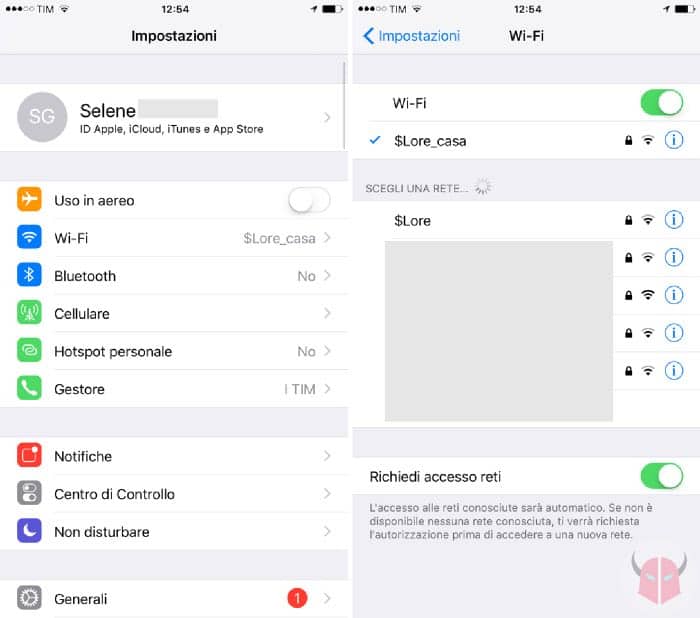
Quando ti chiedi come impostare rete WiFi preferita su iPhone, soprattutto se hai un PC con Windows, dovresti conoscere bene il funzionamento del roaming WiFi iOS. Non spaventarti, si tratta di una funzione gratuita, che permette al melafonino di rilevare, in base alle reti memorizzate, il SSID migliore al quale connettersi in quel momento. Nelle versioni più recenti di iOS, successive a iOS 7, la funzione è stata migliorata. Precisamente, è stata resa più sicura.
Non c’è modo di impostare rete WiFi preferita su iPhone, è vero. Tuttavia, ricordati che iPhone individua la rete WiFi migliore in base a diversi fattori. Tenendo conto delle password memorizzate, in presenza di più reti wireless, anche se aperte, per prima cosa il melafonino predilige la scelta in base al fatto che la rete sia un hotspot o una rete privata. Tra le due, sceglie la rete privata.
Se sono disponibili più reti WiFi private con password salvata, non sceglie quella a cui si è connesso più recentemente. La selezionerà in base al livello di sicurezza. In ordine, sceglierà una rete privata EAP, WPA, WEP o aperta. Se gli SSID disponibili hanno il medesimo livello di sicurezza, la rete privata viene scelta in base alla potenza del segnale WiFi. Quella con RSSI più forte, sarà la prediletta.
Il roaming WiFi viene effettuato quasi continuamente. Soprattutto quando il SSID non è più disponibile, quando iPhone si riavvia o quando si riattiva il WiFi. Per approfondire sul modo in cui iPhone decide a quale rete connettersi automaticamente, leggi questa pagina del supporto Apple. Invece, se hai problemi con la rete wireless, consulta la guida in cui ti spiego cosa fare quando iPhone non si connette al WiFi.
Comandare il roaming WiFi iOS
Ora che hai compreso il funzionamento del roaming, posso dirti che in verità c’è un modo per impostare rete WiFi preferita su iPhone senza Mac. Potresti configurare la rete più importante con il massimo livello di sicurezza, ovvero EAP. Gli altri SSID, quasi sicuramente, useranno WPA2 Personal. Pertanto, facendo ciò, iPhone “non avrà dubbi”.
Network preferiti macOS
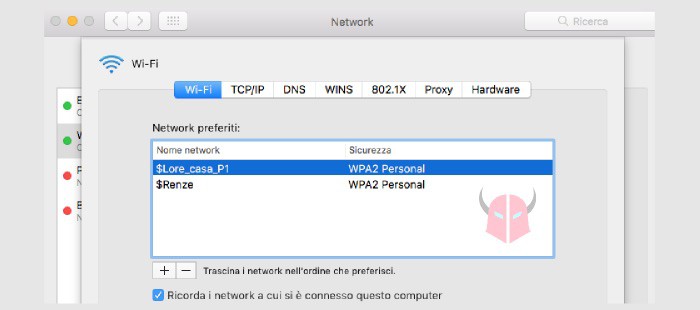
Se hai un Mac con OS X Mavericks 10.9 o superiore e ti stai domandando come impostare rete WiFi preferita su iPhone, è molto facile risolvere. L’importante, è che tu abbia lo stesso account iCloud configurato.
Se così fosse, prendi iPhone e segui il percorso Impostazioni > ID Apple > iCloud. Poi, tocca Portachiavi iCloud e attivalo. Se visualizzi una notifica sugli altri dispositivi, usali per approvare la scelta. Se richiesto, digita ID Apple e password per confermare. Oppure usa l’autenticazione a due fattori.
A questo punto, vai su Mac. Segui il percorso > Preferenze di sistema > iCloud e accedi se non lo hai già fatto. Quindi, attiva il Portachiavi. Durante l’abilitazione, conferma eventuali richieste di sicurezza.
Ora puoi impostare rete WiFi preferita su iPhone tramite Mac. Recati in > Preferenze di sistema > Network e clicca Wi-Fi. Assicurati che sia attivo. Clicca Avanzate e fermati sulla scheda Wi-Fi. Abilita il flag Ricorda i network a cui si è connesso questo computer.
Infine, seleziona l’ordine dei Network preferiti. Puoi ordinarli tramite drag and drop con il magic mouse. La rete predefinita, devi metterla in cima.
Non appena verranno sincronizzati i Portachiavi mediante iCloud, iPhone userà i Network preferiti di Mac. Così, non dovrai più faticare per far capire al melafonino qual è la connessione che desideri utilizzare non appena è disponibile.